Kuidas Windows 10 -s TachPadi žestidega programme käivitada

- 3660
- 887
- Tyrone Beer Jr.
Kui teie sülearvuti on varustatud moodsa puuteplaadiga, mille jaoks on installitud originaalsed draiverid ja Windows 10, toetab see tõenäoliselt mitmesuguseid žeste, mida saab teha mitu sõrme. Vajadusel saate muuta žeste kolme või nelja sõrmega, sealhulgas oma programmide käivitamiseks või OS -i süsteemide kommunaalteenuste loomiseks.
Selles juhistes - selle kohta, kuidas konfigureerida mis tahes programmide käivitamist, kasutades puuteplaadi žeste, on kõik vajalik nendel eesmärkidel juba saadaval Windows 10 -s. Isegi kui te ei vaja millegi käivitamiseks žeste, kuid seal on puuteplaadiga sülearvuti, soovitan pöörata juhistele tähelepanu 3-4 sammudele: Nendes kohtades võite leida uued žestid, mida süsteem on juba täpsustatud.
Programmide ja kommunaalteenuste käivitamise käivitamine, kasutades puuteplaadi žeste
Selleks, et oleks võimeline käivitama mis tahes puutepaneeli žestidega programmi, peame kõigepealt määrama selle programmi käivitamiseks kuumad võtmed ja alles siis - võrrelge seda kombinatsiooni konkreetse žestiga.
Muide, saate lihtsalt veenduda, et teatud žest käivitatakse mis tahes vajaliku võtmekombinatsioonina (näiteks kui määrate kolme sõrmega sügavusele Ctrl+Z võtmekombinatsiooni, siis see žest töötab viimane toiming peaaegu igas tarkvaras).
Protseduur näeb välja järgmine:
- Avage soovitud programmi otsetee omadused. Kui silt on töölaual, klõpsake sellel lihtsalt hiire parema nupuga ja valige kontekstimenüüst "atribuudid". Kui menüüsse käivitamist vajutab hiire parem nupp vastavalt sellisele programmile, avage üksus "lisaks" - "Minge faili korraldusele" ja avage juba õiges kohas sildi atribuudid.
- Asetage vahekaardil „Label” kursor väljale “Kiire helistamine” sildi atribuutidele ja klõpsake teist klahvide võtmekombinatsiooni Ctrl+ alt+ täht või number. Pärast seda rakendage valmistatud sildi sätted.

- Windows 10 -s minge saidile "Parameetrid" (Win+I Keyworm), avage üksus "seade" - "Puutepaneel" ja sensoorse paneeli seadete allosas vajutage "žestide täiendavaid sätteid".
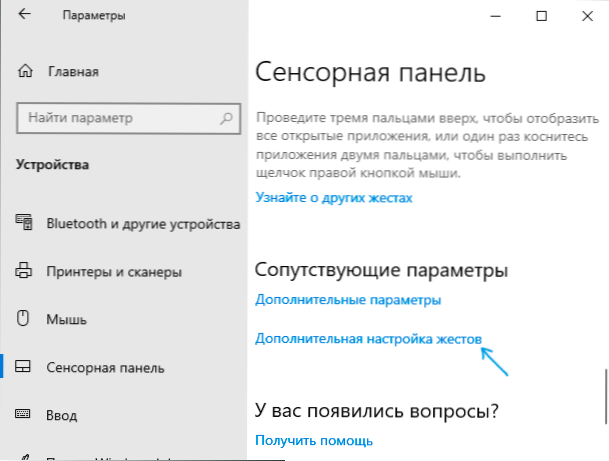
- Järgmisel ekraanil saate konfigureerida žestide ja puudutuste toiminguid kolme ja nelja sõrmega. Näiteks on vaja, et žestiga käivitas kolm sõrme üles programmi, mille jaoks muudame sildi omadusi. Valige üksuse "Üles" all punkt "Kohandatud klahvikombinatsioon" ja klõpsake siis nuppu "Start Salvestamine". Pärast seda peate klõpsama 2. etapis konfigureeritud võtmete kombinatsioonil ja nuppu "Peatage kirje" või hoidma selle peatamiseks ESC -klahvi.
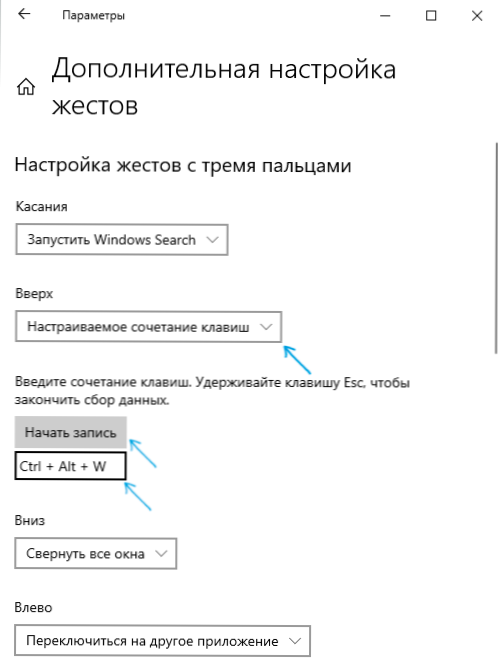
Protsess täidetakse selles: nüüd käivitab konfigureeritud žest programmi sildi jaoks, mille klahvide kombinatsioon on installitud. Muidugi, see võib olla mitte ainult programmi otsetee, vaid ka otsetee mis tahes süsteemse asukoha, täitmise avamiseks .Nahkhiirefail ja sarnased eesmärgid.
Selle tulemusel saate mitme sõrmega žeste (ja tema jaoks tingimata õigete draiveridega žeste) olemasolul konfigureerida kuni 10 erinevat toimingut, mida saab kiiresti teha 3 või 4 sõrmega. Loodan, et keegi leiab sellised võimalused enda jaoks kasulikud. See võib olla ka huvitav: Windows 10 kuumad klahvid (sealhulgas need, mida te ei pruugi teada).
- « Kuidas kustutada värskendust, mida Windows 10 ei kustutata
- Windows 10 -s pole võimalik leida kaamerat, veakoodi 0xa00f4244 - kuidas seda parandada? »

